Katalogowanie zdjęć, filmów i muzyki
Wielu użytkowników komputera bardzo często posiada pokaźne zbiory MP3, filmów tudzież grafik. Zdarza się że plików jest naprawdę dużo, lecz są nieuporządkowane. Trudno znaleźć jedną „empetrójkę” z pośród 3 tysięcy. Wtedy najlepiej zaopatrzyć się w dobry oraz miły w obsłudze program do katalogowania plików. Jest to bardzo dobre rozwiązanie, wszakże wiele programów oferuje wiele rozmaitych opcji. Np. Katalogując filmy można ściągnąć z Internetu informacje takie jak obsada aktorska, reżyserów, data zrobienia filmu, fabuła itp. Podsumowując , zachęcam do korzystania z usług owych aplikacji.
Katalogowanie grafiki programem Picassa
Wyobraźmy sobie sytuację że mamy kilka set fotografii lub jakiś grafik, porozmieszczanych na dysku twardych na dwóch partycjach, w kilkunastu folderach i chcemy znaleźć np. zdjęcie ze szkolnej wycieczki z poprzedniego roku. No i jak to zrobić, w jaki sposób znaleźć jeden spośród kilkuset plików. A no tak: Wchodzimy na stronę Picassa.Instalujemy i otwieramy aplikacje:
Uwaga: Po pierwszym uruchomieniu program zapyta nas czy przeszukać cały dysk twardy w poszukiwaniu grafik, czy skopiować zdjęcia z katalogów moje dokumenty, moje obrazy itp. Jeżeli wybierzemy opcje 2 i tak będziemy mogli później dodać więcej folderów. Należy wtedy wejśc w File/Add folder to Picassa, pokazuje się nam okienko gdzie są wszystkie nasze foldery. Musimy sobie wyszukać katalog ze zdjęciami zaznaczyć obok opcje scan once i automatycznie nasz zbiór znajdzie się w bibliotece. W głównym oknie programu mamy porozmieszczane grafiki w taki sposób: Nad zdjęciami zawsze jest niebieski pasek z tytułem folderu. Klikając na nim prawym klawiszem myszki pokaże nam się szereg opcji. Jest możliwość dodania opisu do zbioru wybierając Edit folder description. Otworzy nam się folder properties i w polu caption wpisujemy opis. Jeżeli chcemy skasować folder z aplikacji należy wybrać opcje remove folder from picasa i w okienku którym się pokaże zaznaczyć katalog który chcemy wykasować, a następnie zaznaczy obok remove from picasa i potwierdzić. Klikając na pojedynczą fotografie dowiemy się różnych informacji o pliku. Kliknijmy zatem na wybrane zdjęcie.
Na środku ekranu mamy pokazane nasze zdjęcie. Pod nim widzimy szary pasek z napisem Make a caption!. Klikając możemy dodać do fotografii opis. Pod owym paskiem jest następny niebieski. Są tam podane informacje o pliku. Najpierw nazwa folderu i pliku, data zrobienia zdjęcia, rozdzielczość oraz rozmiar. Po lewej stronie znajduje się ramka (czerwona), możemy tam dodać jakieś efekty itp. Jeżeli chcemy powrócić do głównego ekranu naciskamy back to library. Możemy także dać slideshow wtedy na pełnym ekranie będą nam się wyświetlały po kolei zdjęcia. Pod zdjęciem znajduje się pasek powiększania, który umożliwia nam powiększenie fotografii (ramka czerwona). Podczas przesuwania paska w prawym rogu pokaże się pomniejszony obrazek (ramka zielona). Wyświetli się napis zoomed to x% gdzie x to procent powiększenia zdjęcia. Kiedy będzie ono za duże, w owym małym okienku będziemy mogli przesuwać ekran, przytrzymując oraz przesuwając podświetloną ramkę myszką.
Nad obrazkiem umieszczony jest pasek, dzięki któremu możemy wybrać fotografię następną tudzież poprzednią (ramka fioletowa).
Katalogowanie filmów
Do katalogowania filmów polecam aplikacje Extreme movie manager, ponieważ udostępnia on wiele przydatnych funkcji, w prosty sposób można ściągnąć z Internetu informacje o danym filmie. Kiedy uruchomimy program należy ustawić najpierw domyślną bazę danych, w prawej ramce jest wyjaśnione jak to zrobić. Gdy już to zrobimy otworzy nam się główne okno.
Po prawej stronie – ramka z filmami. Oczywiście wy będziecie mieli ją pustą lub z przykładowymi plikami. Na środku w białych ramkach będą umieszczone wszystkie informacje na temat filmu. U góry opcje. A więc włóżmy jakąś płytę z filmem. Jeżeli płyta jest w stacji dysków dajemy Add (niebieska ramka).
Pokazuje się nowe okienko. Aby program mógł odczytać informacje z pliku należy ów plik wyszukać gdzieś na dysku lub z nośnika który włożyliśmy właśnie do stacji dysków. A więc wybieramy opcje odczytaj pliki (czerwona ramka) i wyskakuje nam wyszukiwarka (zielona ramka). Wyszukujemy plik z filmem a następnie potwierdzamy.
Teraz czas wyszukać informację o danym filmie. Naciskamy www (czerwona ramka). Wyświetla się okno z adresami stron http://www (zielona ramka). Polecam wybrac allmovies (niebieskie kropki). Po lewej stronie mamy zaznaczony film do którego wyszukujemy info. Potwierdzamy (żółta ramka). Wyświetli się nam wtedy okno następne. W pierwszej ramce będziemy mieli wiele źródeł. Starajmy się wybrać zgodnie z tytułem filmu. Kiedy już wybierzemy wszystko nam się uzupełni. Gdy potwierdzimy wrócimy do okienka głównego danego filmu. Widzimy już wszystkie informacje. Dajemy zapisz i zamknij(różowa ramka). Tak powinniśmy działać ze wszystkimi filmami.
Katalogowanie muzyki
Zacznijmy od tego, że do katalogowania zdjęć dobrym wyborem okazałby się Advanced MP3 Catalog pro. Dlaczego? Ponieważ jest prosty i miły w obsłudze (download Advanced MP3 Catalog).
Jeżeli już ściągniemy aplikacje na twardy dysk, uruchamiamy ją i wybieramy którąś z poniższych opcji:
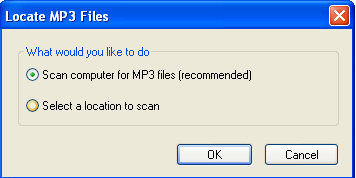
- Scan Computer for MP3 files – Przeszuka cały dysk twardy w poszukiwaniu „empetrójek”
- Select a location to scan – Wybierz miejsce (obiekt) do skanowania. Np. wybieramy moje dokumenty, wtedy do programu wrzuca nam wszystkie piosenki z moich dokumentów. Wszystkie piosenki będą widoczne w programie w prawej ramce, natomiast w lewej dostępne foldery. Zapiszmy nasz „katalog” poprzez file/save as… .Program utworzy plik, najprawdopodobniej w moich dokumentach w folderze MP3 Catalog. Plik będzie miał rozszerzenie amc. Jeżeli utworzymy kilka i będziemy chcieli otworzyć inny, wybieramy File/open .
Aplikacja Advanced MP3 Catalog Pro oferuje nam jak większość podobnych funkcje zmieniania tagów Id3. A teraz teoretycznie: Tag ID3 jest to zbiór informacji tekstowych umieszczonych w pliku.mp3 Obecnie mamy Tag ID3 wersje v2, która jest bardziej rozbudowana od wersji poprzedniej. Oprócz tego że zawiera takie pola jak nazwa utworu, nazwa wykonawcy, nazwa albumu, gatunek muzyczny i komentarz, to może zawierać także obrazki, adres strony domowej wykonawcy tudzież licznik odtworzeń utworu. Jeżeli ktoś chciałby się dowiedzieć więcej na ten temat może zajrzeć na stronę www.id3.org Przejdźmy do praktyki, jak już wspomniałem po prawej stronie tak jak na obrazku mamy wszystkie pliki z muzyką. Kliknijmy na jeden z nich prawym klawiszem myszy. Możemy go przesłuchać, czy dodać do playlisty. Ale to później. Zajmijmy się tagami id3. Klikamy na ID3 Editor, lub naciskamy alt+3.
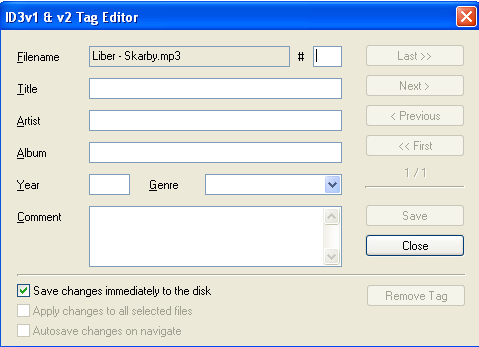
Na powyższym screen’ie pola są puste, lecz niektóre pliki będą niektóre informacje zawierały, wtedy program automatycznie je wstawi. Przeanalizujmy wszystko pokolei. Na początku mamy File name – nazwa pliku, możemy ją zmienić (prawy klawisz myszy) i opcja rename. Następnie Title – tytuł, Artist – wykonawca, Album – album, Year – rok zrobienia utworu, Genre – gatunek, czyli np. Rock, Hip-hop czy Country. I jeszcze jest Comment – komentarz. Wspomnę jeszcze o tym, iż nad tymi dwoma ramkami, znajdują się zakładki, Catalog, Groups, Search itd. Catalog, mamy otworzony teraz, następnie groups – są to uporządkowane wszystkie piosenki alfabetycznie, wg (i tam wybieramy) tytułu, wykonawcy, gatunku itp. Search – wyszukiwarka piosenek. Jeżeli nie wiemy czy mamy dany utwór, wpisujemy w wyszukiwarkę, a ona nam wszystko znajdzie. Duplicates – znajduje kopie oczywiście. Ostatnie to >Playlist– tworzy nam playliste. Możemy dodawać tam piosenki poprzez wybranie w menu (prawy klawisz myszy) utworu Add to playlist.
Spis treści: Katalogowanie zdjęć, filmów i muzykiSłowa kluczowe: picasso program


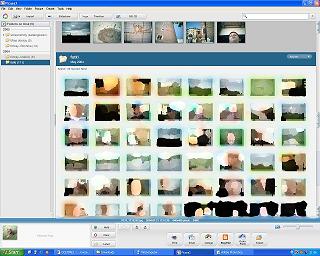
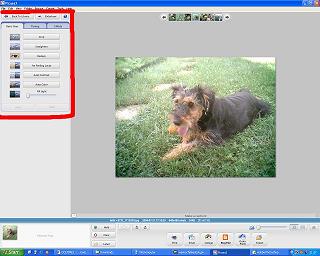
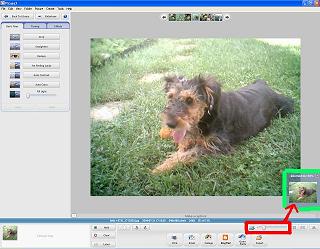
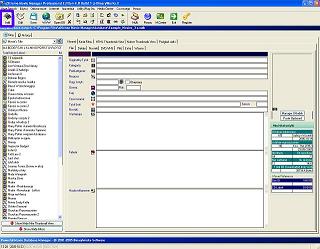
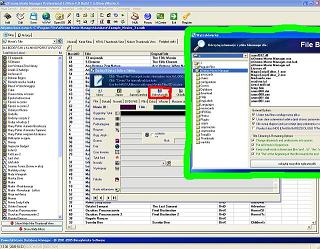
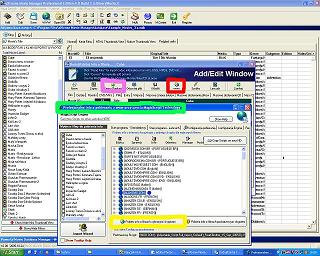
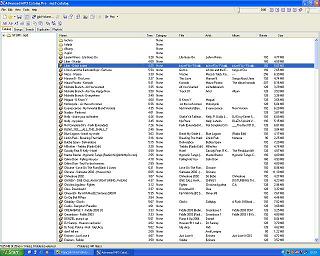
Czy są jakieś inne zamienniki/propozycję odnoścnie katalogowania zdjęć? , czy wszyscy teraz używają picassy.